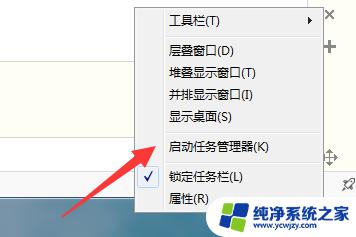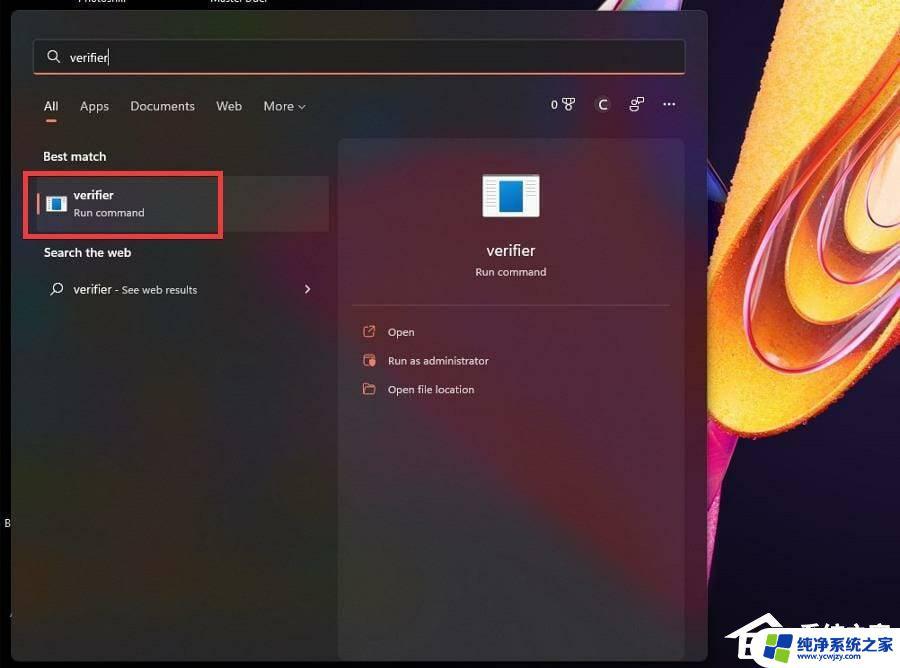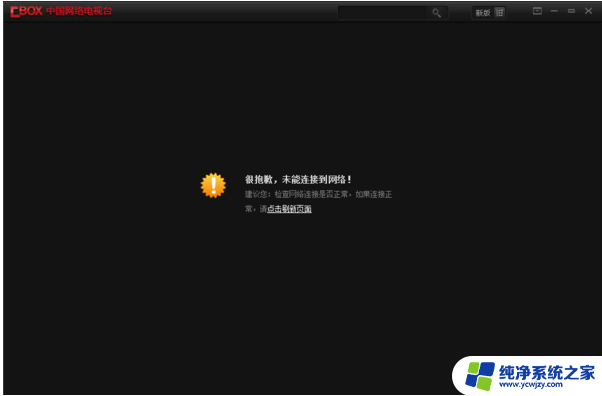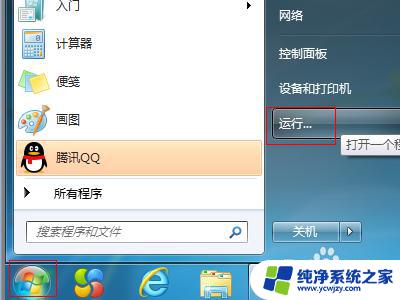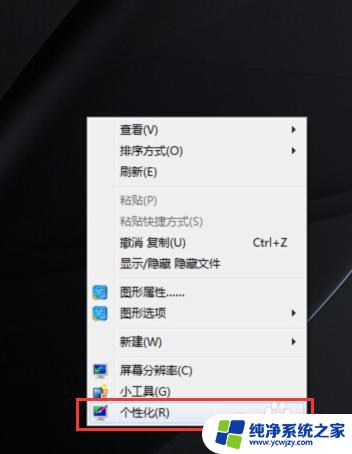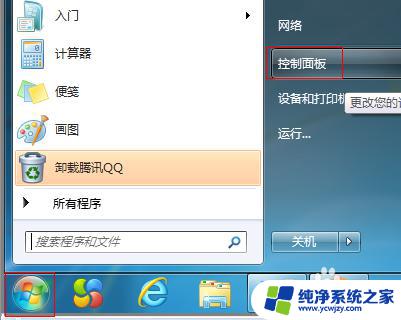win7一打开软件就已停止工作 win7系统应用程序提示停止工作的解决方法图文教程
在使用Win7系统时,我们经常会遇到一些应用程序一打开就提示停止工作的问题,这种情况不仅影响了我们的正常使用,还让人感到困扰。幸运的是我们可以通过一些简单的方法来解决这个问题。本文将为大家详细介绍Win7系统应用程序提示停止工作的解决方法,并配以图文教程,帮助大家轻松解决这一问题。无论是对于新手还是有经验的用户来说,这些方法都非常实用,相信能够帮助大家更好地使用Win7系统。
解决方法
1、关闭UAC,右键我的电脑。进入管理,本地用户和组,用户,Administrator,吧禁用的钩钩去掉,注销登录这是计算机超级管理员账户,不受UAC限制,最高权限
2、如果是单个程序或游戏总是出现这种问题 ,请改成英文安装目录 或按程序默认的C盘路经安装一次 重启再使用
3、关闭或卸载杀毒和优化软件 ,卸载最近更新的系统补丁 安装回官方驱动
4、右击计算机-属性(如没有计算机选项,可以让用户在左下角开始-计算机-属性也可)。选择左上方的高级系统设置。如下图
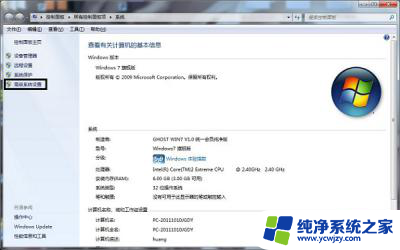
选择“高级”,再选择性能栏里的“设置”,如下图,
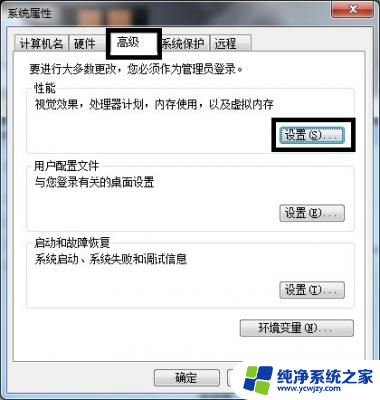
选择“数据执行保护”,选择“为除下列选定程序之外的所有程序和服务启用DEP(U)”。再点击下方的“添加”从硬盘中选中该程序即可。
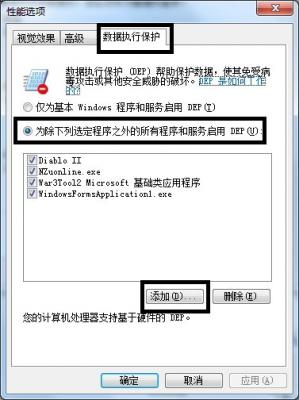
以上是win7一打开软件就已停止工作的全部内容,如果您遇到这种情况,请按照以上方法进行解决,希望能够帮助到大家。